티스토리 뷰
넷플릭스 화질 설정 높이기 방법 2가지 (저하, 단축키)
이번 포스팅에서는 넷플릭스 화질 설정 높이기 방법 2가지 (저하, 단축키)에 대해 꼼꼼하고 자세하게 알아보겠습니다.
넷플릭스의 화질 설정을 높이는 방법은 2가지 입니다. 하나는 계정 설정을 통해 화질을 조절하는 방법이고, 다른 하나는 특정 단축키를 사용하여 재생 중에 화질을 조절하는 방법입니다. 아래에서 각각의 방법을 자세히 설명해 드리겠습니다.
목차
- 넷플릭스 화질 설정 높이기 방법 2가지 (저하, 단축키)
1.1 넷플릭스 화질 설정 높이기 방법 2가지
1.2 넷플릭스 화질 설정 저하 방법 2가지
1.3 넷플릭스 단축키를 사용한 화질 설정 높이기 - 당신만을 위한 추천 리스트

▼넷플릭스 요금제 변경 정리 가격 비교 4가지 - 추천 요금제
1.1 넷플릭스 화질 설정 높이기 방법 2가지
넷플릭스 콘텐츠를 간혹 시청하다 보면 갑자기 화질이 저하되거나 나빠지는 경우가 있습니다.
넷플릭스는 세계적으류 유명한데 콘텐츠 시청 중 저하되는 화질로 인해 당황하는 분들이 많이 있습니다.
넷플릭스는 멤버십에 따라 지원하는 화질에 차이가 발생합니다.
해당 내용은 사용자가 사용하고 있는 멤버십에서 최대 화질을 설정하는 방법이므로 잘 참고 하시길 바랍니다.
그럼 PC 와 모바일 설정 방법을 알아보겠습니다.
PC 넷플릭스 화질 설정 높이기 방법
1. 계정 탭 선택하기
넷플릭스 홈페이지에 접속하여 로그인 한다음 우측 상단의 프로필 아이콘을 클릭하여 계정 탭을 선택합니다.

2. 프로필 선택하기
화질을 높이고 싶은 프로필을 선택하면 됩니다.

3. 재생 설정 탭 선택하기
항목 중 재생 설정 탭을 선택합니다.

4. 넷플릭스 화질 높이기 완료하기
화질 및 데이터 이용 설정 영역에서 고화질을 선택하고 저장 버튼을 클릭합니다.
이렇게 한 군데에서 변경 저장을 완료하게 되면 별도의 기기 설정은 필요하지 않습니다.
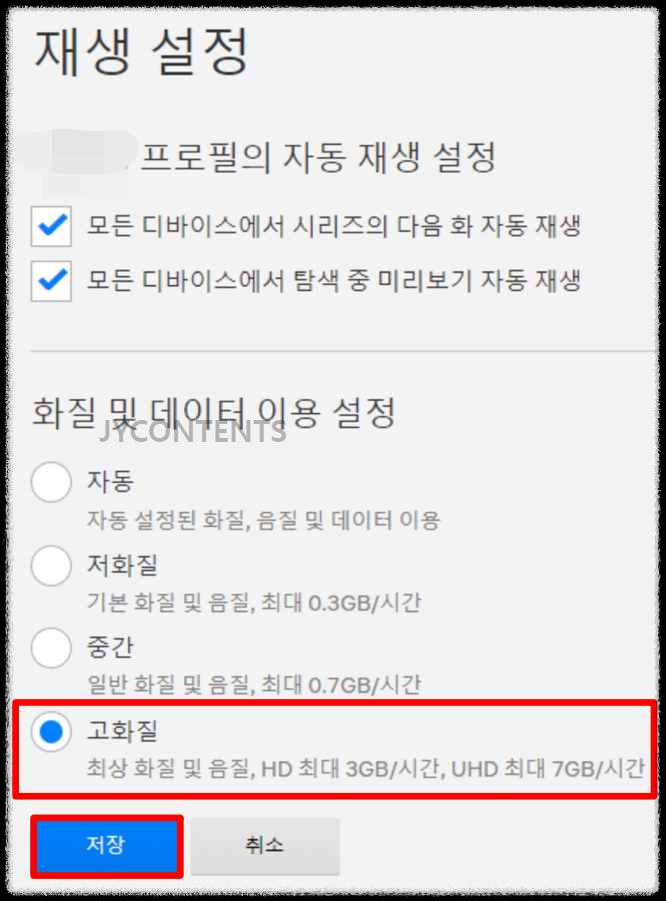
모바일 넷플릭스 화질 높이기 방법
1. 프로필 아이콘 선택하기
넷플릭스 모바일 앱(구글 플레이스토어, 애플 앱스토어)에 접속하여 로그인하고, 화면 우측상단 프로필 아이콘을 선택합니다.
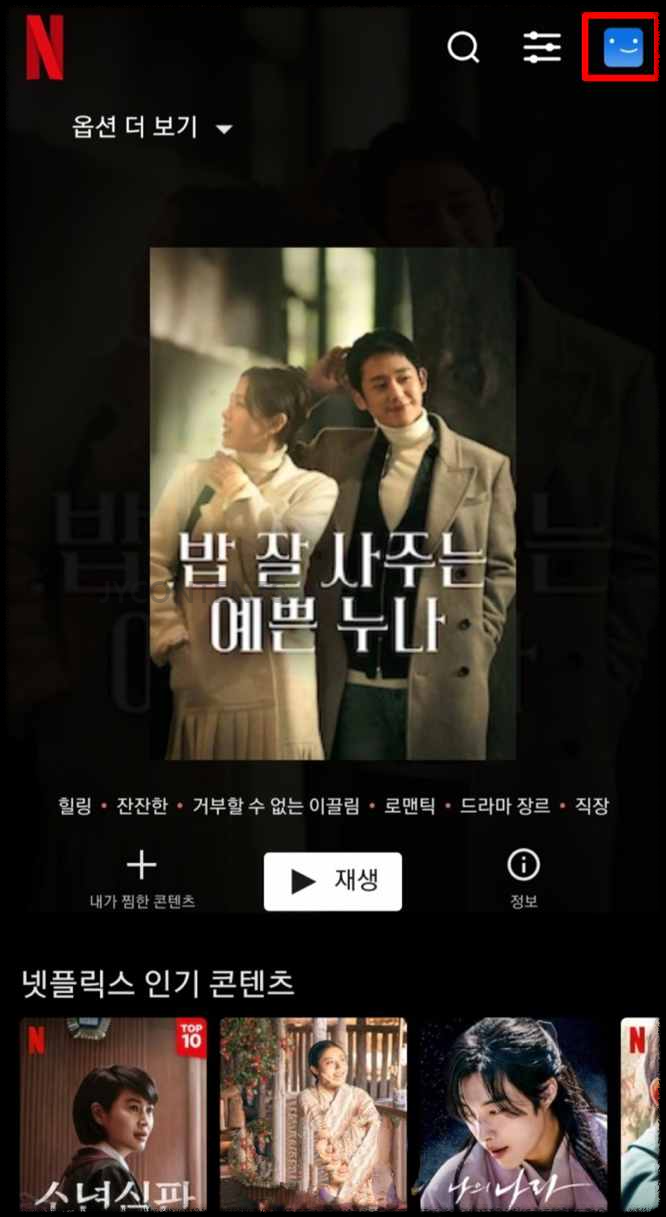
2. 앱 설정 탭 선택하기
화면 아래쪽에 있는 앱 설정 탭을 선택합니다.

3. 모바일 데이터 이용 설정 탭 선택하기
콘텐츠 재생 설정 영역에서 모바일 데이터 이용 설정 탭을 선택합니다.

4. 모바일 넷플릭스 화질 높이기 설정 완료하기
모바일 데이터 이용 설정에서 데이터 최대 사용을 선택한 후 확인 누르면 안료 됩니다.
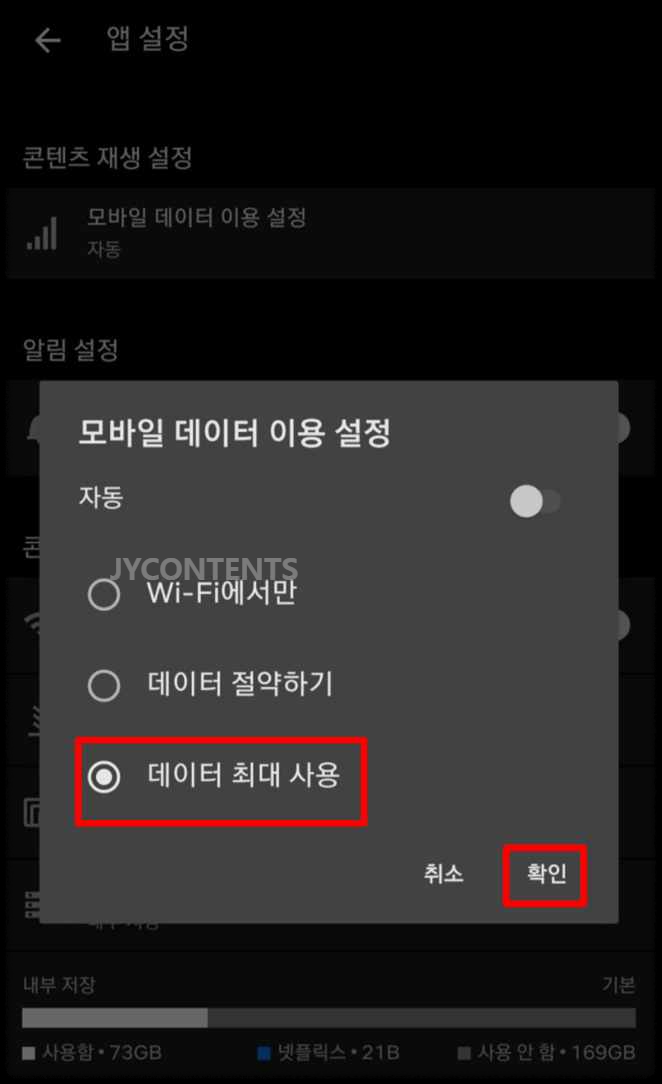
1.2 넷플릭스 화질 설정 저하 방법 2가지
넷플릭스 화질 설정을 저하하는 방법은 주로 데이터 사용량을 줄이거나 인터넷 연결이 느린 경우에 유용합니다.
사용자가 데이터를 절약하고 싶다면 화질을 낮춰 콘텐츠를 시청할 수 있습니다.
화질 저하 설정 방법도 위의 높이기 방법과 유사합니다.
PC 넷플릭스 화질 저하(낮추기) 방법
1. 계정 항목 클릭하기
넷플릭스 홈페이지에 접속하여 우측 상단의 프로필 아이콘을 클릭한 후, 아래의 계정탭을 클릭합니다.
2. 프로필 선택하기
화질설정을 원하는 프로필을 선택합니다.
3. 재생 설정 항목 클릭하기
프로필 옵션 중 재생 설정 항목을 클릭합니다.
4. 저화질 선택하기
화질 및 데이터 이용 설정에서 저화질 선택 후 저장탭을 클릭하면 설정이 완료됩니다.
모바일 넷플릭스 화질 저하(낮추기) 방법
1. 프로필 아이콘 클릭하기
넷플릭스 모바일 앱(구글 플레이 스토어, 애플 앱스토어)에 접속하여 프로필 아이콘을 클릭합니다.
2. 앱 설정 탭 클릭하기
크로필 옵션 중 앱 설정 탭을 클릭합니다.
3. 모바일 데이터 이용 설정 탭 클릭하기
콘텐츠 재생 설정 영역에서 모바일 데이터 이용 설정 탭을 클릭합니다.
4. 모바일 넷플릭스 화질 낮추기(저하) 완료하기
데이터 절약하기를 선택하고 확인 버튼을 클릭하면 화질 저하 설정이 완료됩니다.
1.3 넷플릭스 단축키를 사용한 화질 설정 높이기
PC에서 넷플릭스를 이용할 때, 콘텐츠 시청 화면에서 단축키를 이용하여 간편하게 화질을 조정할 수 있습니다.
1. 넷플릭스 화질 조정 단축키
키보드에서 Ctrl + Shift + Alt + S 단축키를 누르면, 화질을 조정할 수 있는 메뉴가 나타납니다.
메뉴 Audio Bitrate, Video Bitrate, CDN 항목 3가지 중에서 CDN 은 제외하고 오디오 비트 전송률과 비디오 비트 전송률 항목에서 높은 숫자로 변경하면 고화질, 낮은 숫자로 변경하면 저화질로 설정됩니다.
다만, 변경 적용이 되려면 사용자의 PC 사양이 가능할 때 완전히 적용됩니다.
2. 동영상 정보 및 재생 확인 단축키
추가로 키보드에서 Ctrl + Shift + Alt + D 단축키를 누르면 재생 중인 동영상의 해상도(Playing bitrate)와 프레임(Playing/Buffering vmaf), 버퍼링 속도(Buffering bitrate)등 3가지 항목을 확인할 수 있습니다.
추가로 해상도와 버퍼링 속도 항목에서 화질설정에서 지정한 비디오 비트 값을 확인할 수 있습니다.
2. 당신만을 위한 추천 리스트
1. 웨이브 한달무료 이용방법 과 요금제 가격 해지방법 총정리
웨이브 한달무료 이용방법 과 요금제 가격 해지방법 총정리
웨이브 한 달 무료 이용방법과 요금제 가격 해지방법 총정리 이번 포스팅에서는 웨이브 한달무료 이용방법과 요금제 가격 해지방법 총정리에 대해 꼼꼼하고 자세하게 알아보도록 하겠습니다.
88someday.tistory.com
2. 스포티비 나우 (SPOT TV NOW) 한달 무료 시청 방법 공개
스포티비 나우 (SPOT TV NOW) 한달 무료 시청 방법 공개
스포티비 나우 (SPOT TV NOW) 한 달 무료 시청 방법 공개 이번 포스팅은 스포티비 나우 (SPOT TV NOW) 한달 무료 시청 방법 공개에 대해 설명하는 글 입니다. 스포티비 나우를 실시간 무료로 시청하는 방
88someday.tistory.com
3. 스포티비 나우 (SPOT TV NOW) 스마트 티비 접속 연결 방법
스포티비 나우 (SPOT TV NOW) 스마트 티비 접속 연결 방법
스포티비 나우 (SPOT TV NOW) 스마트 티비 접속 연결 방법 이번 포스팅에서는 스포티비 나우 (SPOT TV NOW) 스마트 티비 접속 연결 방법에 대하여 자세하게 포스팅 해보려고 합니다. 챔피언스 리그전이
88someday.tistory.com
쿠팡플레이 5단계 성인인증 하는 방법
쿠팡플레이 5단계 성인인증 하는 방법 쿠팡플레이 5단계 성인인증 방법에 대해서 자세하게 알아보도록 하겠습니다. 쿠팡은 다양한 콘텐츠 중에서도 연령이 높은 콘텐츠를 시청하기 위해서는 쿠
88someday.tistory.com
5. 쿠팡플레이 PC & 모바일 버전 다운로드 및 사용방법
쿠팡플레이 PC & 모바일 버전 다운로드 및 사용방법
쿠팡플레이 PC & 모바일 버전 앱 다운로드 및 사용방법 목차 쿠팡플레이란? 쿠팡플레이 플랫폼이란 쿠팡에서 제공하는 OTT 서비스로 월 4,990원 쿠팡 로켓와우 멤버십 회원들에게 제공되는 무료 VOD
88someday.tistory.com
6. 쿠팡플레이 로켓 와우 해지 방법 및 한달 무료 체험 방법
쿠팡플레이 로켓 와우 해지 방법 및 한달 무료 체험 방법
쿠팡플레이 로켓 와우 해지 방법 및 한 달 무료 체험 방법 글 요약 쿠팡플레이 무료체험 해지 방법 쿠팡 로켓 와우 해지 방법 쿠팡플레이 무료체험 신청 방법 ▼아래에서 자세히 확인해 보세요
88someday.tistory.com
7. 쿠팡플레이 tv 연결 하는 방법 필수 7가지 알아보기
쿠팡플레이 tv 연결 하는 방법 필수 7가지 알아보기
쿠팡플레이 tv 연결하는 방법 필수 7가지 알아보기 이 글 요약 쿠팡 tv로 연결하는 필수 7가지 방법 아래에서 자세히 확인해 보세요▼ 목차 2023년 티빙 (tving) 한 달 무료 체험 하는 방법 & 이용권
88someday.tistory.com